Apple je jednou z největších technologických značek a vybudoval ekosystém zahrnující počítače, notebooky, chytrá zařízení, nositelná zařízení a další. Když uživatelé tato zařízení zapnou, na obrazovce se objeví logo Apple. Někteří uživatelé však uvedli, že jejich Zařízení Apple se zasekla na logu Apple a nezobrazí domovskou obrazovku. Tato část řešení problémů vysvětlí, proč k této chybě dochází a co můžete udělat, abyste se jí zbavili.

Apple Watch uvíznou na logu Apple především kvůli internímu softwaru nebo konfliktům nastavení. Tato chyba se často opakuje téměř u všech modelů Apple Watch. Mezi hlavní důvody patří:
Během procesu restartování může váš iPhone nebo iPad znovu a znovu uvíznout na logu Apple. Takže nemůžete vstoupit na domovskou obrazovku nebo přistupovat ke svým souborům. Mezi běžné příčiny patří:
Pokud po zapnutí počítače Mac uvidíte logo Apple po dobu až pěti minut, může to znamenat, že se vaše zařízení zaseklo. Mezi hlavní důvody, proč je váš Mac přilepený na logu Apple, patří:
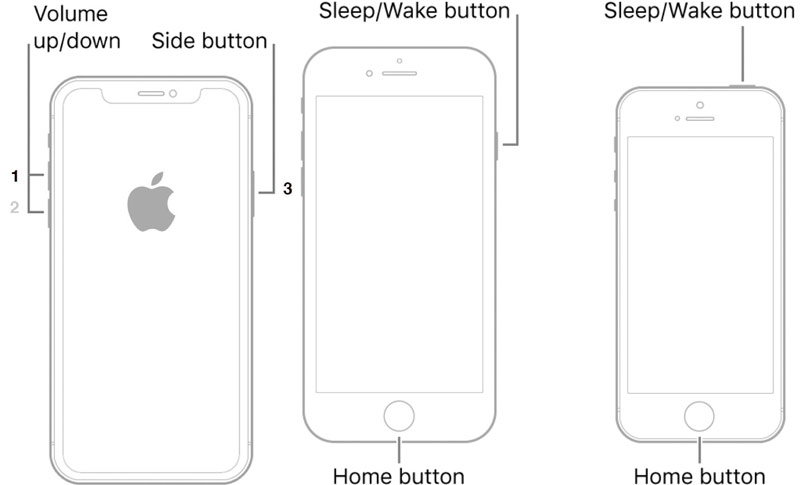
Nejjednodušší způsob, jak opravit iPhone nebo iPad, který se nezapne a zasekne se na logu Apple, je vynucený restart. Tímto způsobem se nepřeruší stávající data a nastavení na vašem iOS zařízení ani nebude vyžadovat další hardware nebo software.
iPhone X/XR/XS/8 a novější: Stiskněte a rychle uvolněte objem Up tlačítko, udělejte to samé objem Down a podržte tlačítko Strana , dokud neuvidíte logo Apple.
iPhone 7/7 Plus: Podržte oba Snížit hlasitost + Side tlačítka, dokud se nezobrazí logo Apple.
iPhone/iPad s tlačítkem Domů: Dlouze stiskněte Spánek/Probuzení + Domů tlačítka k sobě a uvolněte je, když uvidíte logo Apple.
iPad bez tlačítka Domů: Stiskněte a rychle uvolněte objem Up tlačítko, udělejte to samé objem Down a podržte tlačítko Vrchní část , dokud neuvidíte logo Apple.
Nyní by váš iPhone nebo iPad měl fungovat normálně.
Zastaralý software je hlavní příčinou toho, že váš iPhone nebo iPad stále zobrazuje logo Apple a vypíná se. Můžete aktualizovat software bez zadání vašeho zařízení? Odpověď je iTunes. Pro macOS 10.15 a vyšší použijte aplikaci Finder.
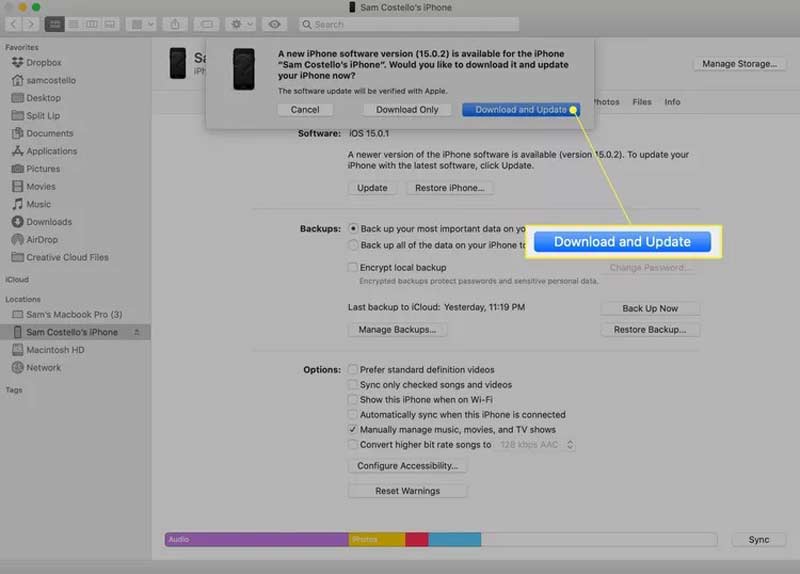
Drastické řešení, jak opravit iPhone pouze s logem Apple, je obnovit vaše zařízení. Tím se z vašeho telefonu odstraní všechna osobní nastavení a data a přejde se do továrního stavu. Proto si nejprve udělejte zálohu.
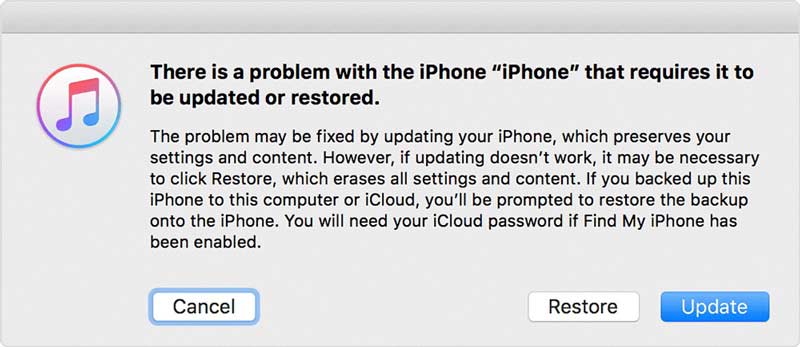
Pokud jste vyzkoušeli výše uvedená řešení, ale váš iPhone se stále zasekává na logu Apple, možná budete potřebovat nástroj na jednom místě, například Obnova systému Aiseesoft iOS. Pomůže vám snadno opravit různé softwarové problémy na vašem iPhone nebo iPad.

Ke stažení
Aiseesoft iOS System Recovery - Nejlepší nástroj pro obnovu systému iPhone
100% bezpečné. Žádné reklamy.
100% bezpečné. Žádné reklamy.
Po instalaci do počítače spusťte obnovení systému iOS. Vyber Nástroj pro obnovu systému iOS režimu. Připojte zaseknutý iPhone ke stejnému počítači pomocí Lightning kabelu. Klikněte na Home pro přesunutí.

klikněte Rychlá oprava zdarma odkaz na opravu zařízení. Pokud nefunguje, klikněte na Opravit knoflík. Poté vyberte Standardní režim or Pokročilý mód na základě vaší situace.
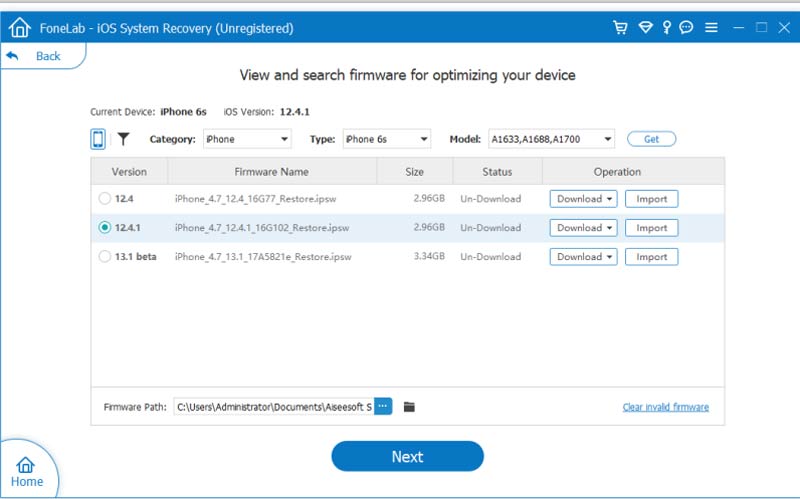
Dále zkontrolujte informace na vašem iPhone a stáhněte si odpovídající firmware. Poté software začne automaticky opravovat problém se softwarem.

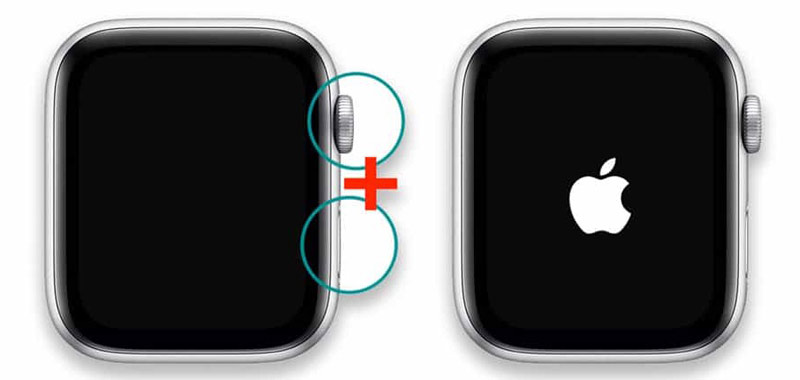
Apple Watch se také mohou zaseknout na logu Apple kvůli problému se softwarem nebo hardwarem. Podobně nejjednodušším řešením je vynucený restart.
Podržte stisknuté tlačítko Strana Tlačítko a digital Crown ve stejnou dobu. Nechte je jít, dokud na obrazovce Apple Watch neuvidíte logo Apple. Poté by se měl spustit na domovské obrazovce.

Slabá baterie je hlavním důvodem, proč Apple Watch zamrznou na logu Apple. Proto můžete své Apple Watch nabíjet, když se zaseknou.
Ujistěte se, že je nabíjecí kabel USB zapojen do zdroje napájení. Odstraňte zaseknuté Apple Watch ze zápěstí a umístěte nabíjecí disk na zadní stranu zařízení. Poté se hodinky jemně vyrovnají. Jakmile uslyšíte krátké cvrlikání, probíhá nabíjení.
Vymazání zařízení je drastický způsob, jak se zbavit chyby, že se Apple Watch zaseknou na logu Apple. Pokud hodinky spárujete s iPhonem, můžete to udělat přímo na iOS zařízení.
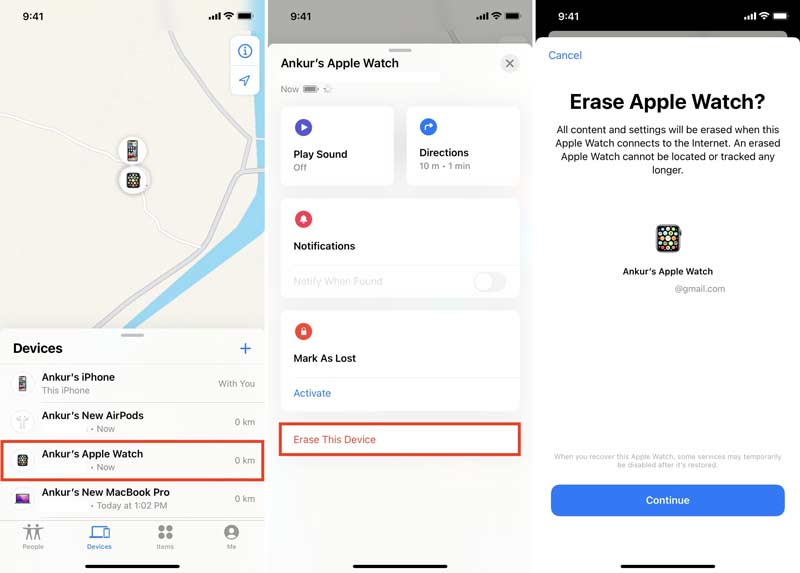
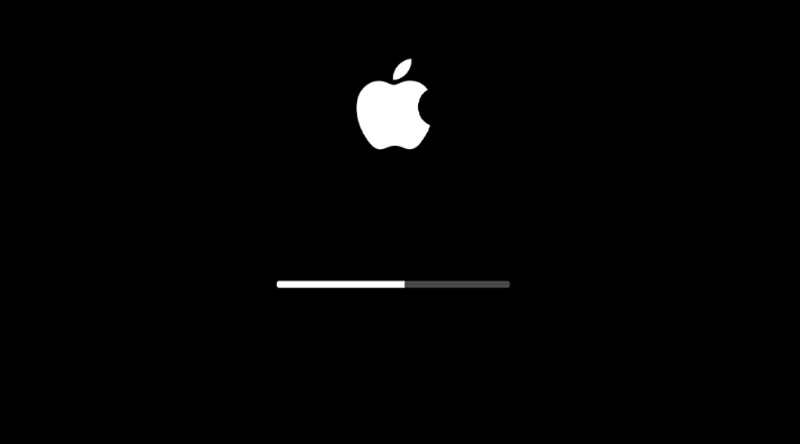
Někdy váš Mac nainstaluje aktualizaci při spouštění. Proto to trvá delší dobu. Jinými slovy, váš Mac se nezasekne na logu Apple. Ukazatel průběhu můžete vidět pod logem. Vše, co musíte udělat, je dát tomu nějaký čas na dokončení procesu.
Když se váš MacBook nebo iMac zasekne na logu Apple, můžete jej vynutit restartování, abyste tento problém vyřešili. Tímto způsobem nevymažete vaše data a soubory na vašem zařízení. Před procesem se ujistěte, že jste odpojili všechna periferní zařízení.
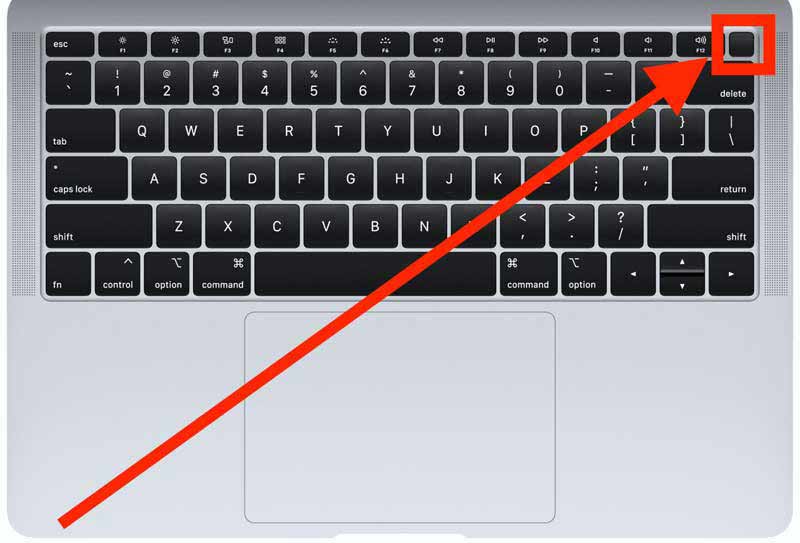
Nouzový režim je navržen tak, aby spouštěl Mac se základními aplikacemi a OS. Pomůže vám s odstraňováním problémů na iMacu, MacBooku a dalších. Samozřejmě vám také umožňuje opravit Mac přilepený na logu Apple.
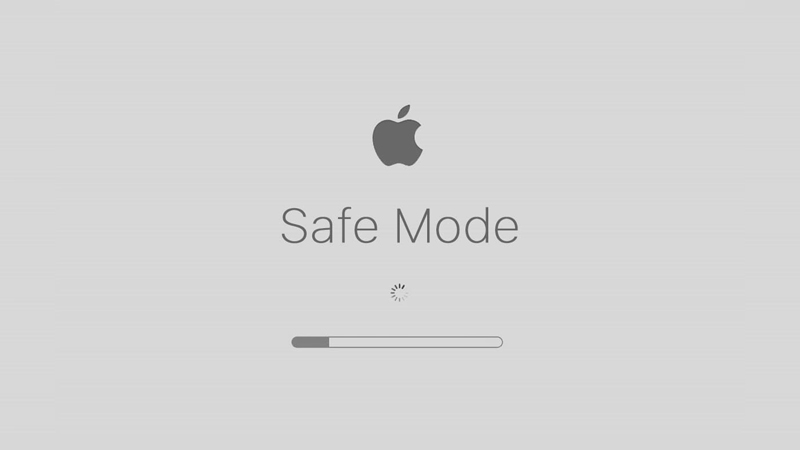
PRAM a NVRAM jsou místa, kam váš Mac ukládá základní úroveň informací, jako je časové pásmo, rozlišení obrazovky a další. SMC neboli System Management Control je čip pro ovládání nízkoúrovňových funkcí. Pokud se tamní data poškodí, váš Mac se může zaseknout na logu Apple.
Na počítačích M1 Mac se NVRAM testuje během procesu spouštění. Pokud je něco špatně, Mac to automaticky resetuje. Navíc M1 Mac nemají SMC.

Pokud používáte Intel Mac, vypněte jej, když se zasekl. Poté jej zapněte a ihned podržte Command + Option + P + R. současně, dokud neuslyšíte spouštěcí zvuk.
Chcete-li resetovat SMC na Intel Mac, vypněte zařízení. Držet Command + Shift + Control po dobu 10 sekund. Poté stiskněte Command + Shift + Power na dalších 10 sekund. Počkejte několik sekund a zapněte Mac.
Režim zotavení je vestavěná funkce pro odstraňování problémů se softwarem vašeho Macu, jako je například přilepení na logo Apple. Postup je trochu komplikovaný a zde jsou kroky níže.
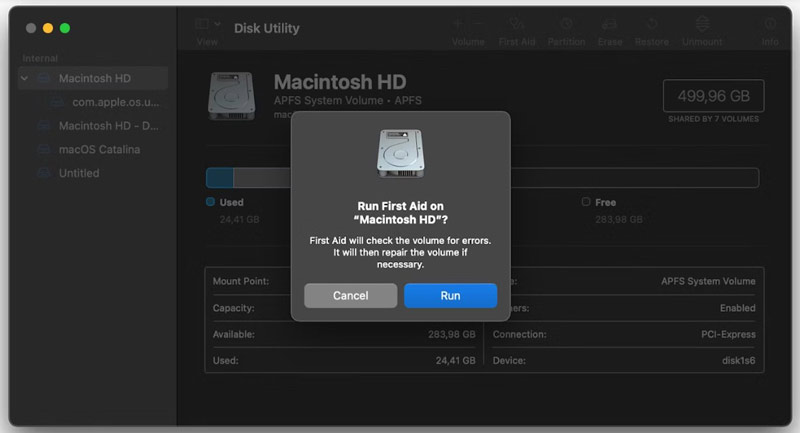
S Intel Mac podržte Command + R při zapínání, dokud se neobjeví nabídka Recovery.
Co se stane, když váš iPhone uvízne na logu Apple?
Jakmile se váš iPhone zasekne na logu Apple, nemůžete vstoupit na domovskou obrazovku ani přistupovat k žádné aplikaci nebo souboru na vašem telefonu.
Jak resetuji Apple Watch, které nereagují?
Chcete-li resetovat zamrzlé Apple Watch, můžete to udělat v aplikaci Najít na spárovaném iPhonu nebo iPadu.
Jak rozmrazíte Apple Mac?
Pokud váš Mac zamrzl při používání aplikace, můžete to opravit vynuceným ukončením aplikace.
Proč investovat do čističky vzduchu?
Nyní byste měli rozumět tomu, co můžete dělat, když je vaše Zařízení Apple se zasekne na logu Apple v různých situacích. Bez ohledu na to, že narazíte na problém na iPhonu/iPadu, Apple Watch nebo MacBooku, řešení najdete v našem příspěvku. Například Aiseesoft iOS System Recovery je přímočarým řešením pro zaseknuté iPhony a iPady. Více otázek? Napište je prosím níže.

Opravte svůj systém iOS tak, aby byl normální v různých problémech, jako je uvíznutí v režimu DFU, režim zotavení, režim sluchátek, logo Apple atd. Na normální hodnotu bez ztráty dat.
100% bezpečné. Žádné reklamy.
100% bezpečné. Žádné reklamy.